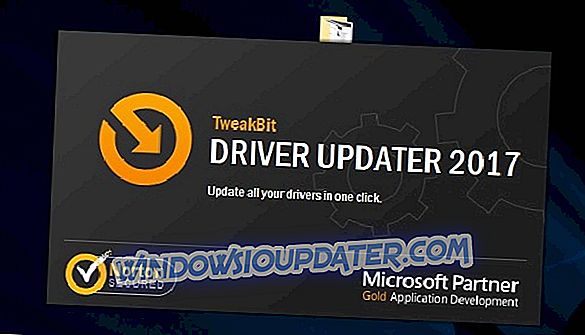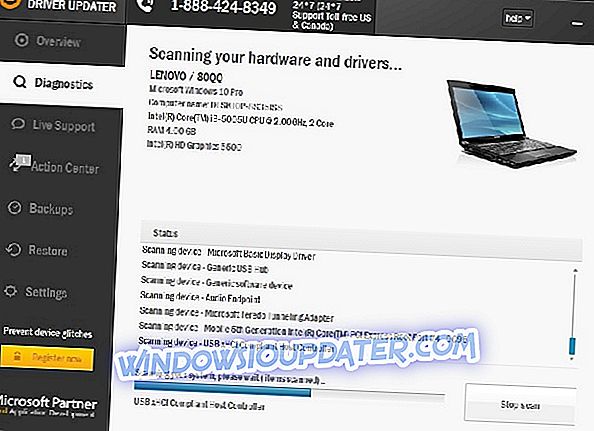Επιδιόρθωση: Δεν είναι δυνατή η εγκατάσταση προγραμμάτων οδήγησης ακουστικών SADES στα Windows 10
Εάν είστε σοβαροί για τυχερά παιχνίδια, τότε μάλλον χρησιμοποιείτε ακουστικά τυχερού παιχνιδιού με ήχο surround. Αυτοί οι τύποι ακουστικών είναι ιδανικοί για απόλαυση, αλλά φαίνεται ότι μερικοί άνθρωποι δυσκολεύονται να εγκαταστήσουν προγράμματα οδήγησης ακουστικών SADES στα Windows 10.
Ακολουθούν ορισμένα παραδείγματα μηνυμάτων σφάλματος που προκλήθηκαν από την αποτυχημένη εγκατάσταση του προγράμματος οδήγησης:
- Συνδέστε τα ακουστικά gaming SADES 7.1
- Δεν υπάρχει ακουστικό SADES
- Η SADES δεν μπορεί να βρει καμία συσκευή
Τι πρέπει να κάνετε εάν δεν μπορείτε να εγκαταστήσετε προγράμματα οδήγησης ακουστικών SADES στα Windows 10
- Εγκαταστήστε τα πιο πρόσφατα προγράμματα οδήγησης των Windows 10
- Κάντε λήψη των πιο πρόσφατων προγραμμάτων οδήγησης και εγκαταστήστε τα σε κατάσταση συμβατότητας
- Επανατοποθετήστε τη συσκευή
Σύμφωνα με τους χρήστες, φαίνεται ότι τα ακουστικά λειτουργούν σε στερεοφωνική και όχι σε κατάσταση 7.1 surround. Αυτό πιθανότατα σχετίζεται με ένα ζήτημα οδηγού, επομένως ο καλύτερος τρόπος για να διορθώσετε αυτό το πρόβλημα είναι να μεταβείτε στον ιστότοπο του κατασκευαστή για τα πιο πρόσφατα προγράμματα οδήγησης.
Λύση 1 - Εγκαταστήστε τα πιο πρόσφατα προγράμματα οδήγησης των Windows 10
Από όσο γνωρίζουμε, στην ιστοσελίδα τους υπάρχουν SADES Windows 10 προγράμματα οδήγησης, οπότε προτού δοκιμάσετε οποιαδήποτε άλλη λύση βεβαιωθείτε ότι έχετε κατεβάσει αυτούς τους οδηγούς και τους δοκιμάσετε. Εάν τα προγράμματα οδήγησης των Windows 10 δεν λειτουργούν για εσάς, ίσως να θέλετε να δοκιμάσετε κάτι άλλο.
Λύση 2 - Κάντε λήψη των πιο πρόσφατων προγραμμάτων οδήγησης και εγκαταστήστε τα σε κατάσταση συμβατότητας
ένα. Εγκαταστήστε μη αυτόματα προγράμματα οδήγησης
Ορισμένοι χρήστες αναφέρουν ότι προσπάθησαν να χρησιμοποιήσουν προγράμματα οδήγησης των Windows 8.1 στα Windows 10 αλλά χωρίς επιτυχία. Ωστόσο, αυτό μπορεί να μην συμβαίνει για εσάς, οπότε θα πρέπει να κάνετε λήψη των προγραμμάτων οδήγησης των Windows 8.1 και να προσπαθήσετε να τα εγκαταστήσετε σε κατάσταση συμβατότητας. Για να το κάνετε αυτό, κάντε τα εξής:
- Μεταβείτε στον ιστότοπο SADES και λάβετε τα πιο πρόσφατα προγράμματα οδήγησης των Windows 8.1.
- Αφού κατεβάσετε τα προγράμματα οδήγησης, κάντε δεξί κλικ στο αρχείο εγκατάστασης και επιλέξτε Ιδιότητες.
- Μεταβείτε στην καρτέλα Συμβατότητα και επιλέξτε την επιλογή Εκτέλεση αυτού του προγράμματος σε κατάσταση συμβατότητας και επιλέξτε Windows 8 από τη λίστα των λειτουργικών συστημάτων.
- Τώρα κάντε κλικ στην επιλογή Apply (Εφαρμογή) και στη συνέχεια στο OK
- Εκτελέστε τη ρύθμιση.
Εάν τα προγράμματα οδήγησης των Windows 8.1 δεν λειτουργούν για εσάς, ίσως θέλετε να δοκιμάσετε να κάνετε λήψη των προγραμμάτων οδήγησης των Windows 7 και να τα εγκαταστήσετε στη λειτουργία συμβατότητας. Η διαδικασία είναι ίδια και πρέπει απλώς να επιλέξετε τα Windows 7 από τη λίστα των λειτουργικών συστημάτων στην καρτέλα Συμβατότητα.
σι. Εγκαταστήστε αυτόματα προγράμματα οδήγησης
Εάν δεν διαθέτετε τις απαραίτητες δεξιότητες στον υπολογιστή για να ενημερώσετε / διορθώσετε τους οδηγούς με μη αυτόματο τρόπο, προτείνουμε να το κάνετε αυτόματα χρησιμοποιώντας το εργαλείο Tweakbit Driver Updater. Αυτό το εργαλείο εγκρίνεται από τη Microsoft και το Norton Antivirus. Μετά από αρκετές δοκιμές, η ομάδα μας κατέληξε στο συμπέρασμα ότι αυτή είναι η πιο αυτοματοποιημένη λύση. Παρακάτω μπορείτε να βρείτε έναν γρήγορο οδηγό για το πώς να το κάνετε.
- Κάντε λήψη και εγκαταστήστε το TweakBit Driver Updater .
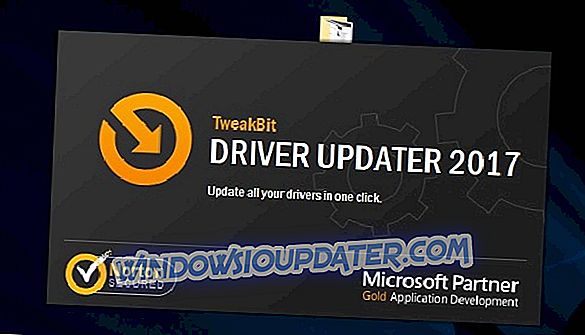
- Μόλις εγκατασταθεί, το πρόγραμμα θα ξεκινήσει αυτόματα τη σάρωση του υπολογιστή σας για παλιά προγράμματα οδήγησης. Το πρόγραμμα ενημέρωσης προγραμμάτων οδήγησης θα ελέγξει τις εκδόσεις του εγκατεστημένου προγράμματος οδήγησης σε σχέση με τη βάση δεδομένων του cloud με τις πιο πρόσφατες εκδόσεις και θα σας προτείνει κατάλληλες ενημερώσεις. Το μόνο που χρειάζεται να κάνετε είναι να περιμένετε να ολοκληρωθεί η σάρωση.
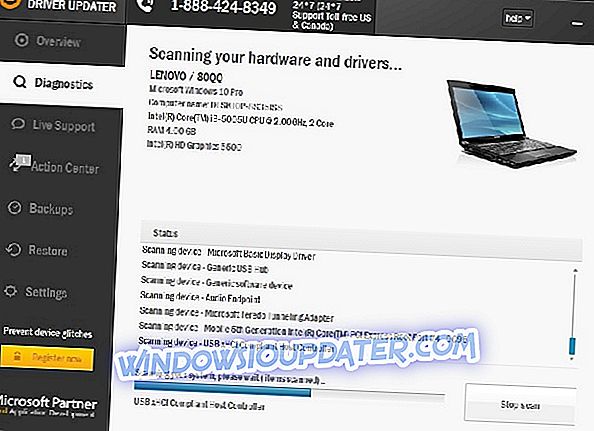

Σημείωση: Ορισμένα προγράμματα οδήγησης πρέπει να εγκατασταθούν σε πολλαπλά βήματα, ώστε να χρειαστεί να πατήσετε το κουμπί "Ενημέρωση" αρκετές φορές μέχρι να εγκατασταθούν όλα τα στοιχεία του.
Αποποίηση ευθυνών: ορισμένες λειτουργίες αυτού του εργαλείου δεν είναι δωρεάν.
Λύση 3 - Επανατοποθετήστε τη συσκευή
Εάν καμία από τις παραπάνω λύσεις δεν κατάφερε να επιλύσει το πρόβλημα, δοκιμάστε να επανεγκαταστήσετε τη συσκευή. Εδώ πρέπει να κάνετε:
- Μεταβείτε στην Αναζήτηση, πληκτρολογήστε devmngr και μεταβείτε στη Διαχείριση συσκευών
- Βρείτε τα ακουστικά SADES, κάντε δεξί κλικ και μεταβείτε στην επιλογή Κατάργηση εγκατάστασης συσκευής
- Επανεκκινήστε τον υπολογιστή σας
Τώρα, τα Windows θα πρέπει να αναγνωρίζουν και να εγκαταστήσουν αυτόματα τα ακουστικά σας ξανά. Ωστόσο, αν δεν συμβεί αυτό, πρέπει να κάνετε τα εξής:
- Μεταβείτε στον Πίνακα Ελέγχου
- Στην περιοχή Υλικό και ήχος, μεταβείτε στην επιλογή Προσθήκη συσκευής
- Περιμένετε να σαρώσει ο οδηγός τις αλλαγές υλικού
- Αφού εντοπίσει τη συσκευή Bluetooth, η εγκατάσταση θα ολοκληρωθεί
Αφού έχετε κάνει όλα αυτά, μπορείτε να δοκιμάσετε και να ενημερώσετε τους οδηγούς κανονικά. Ας ελπίσουμε ότι δεν θα έχετε κανένα πρόβλημα.
Ενημέρωση: Εάν αυτό το ζήτημα δεν επιδιορθωθεί δοκιμάζοντας όλες αυτές τις λύσεις, σας συνιστούμε να επικοινωνήσετε με τον κατασκευαστή. Προσπαθήστε να λύσετε το πρόβλημα με τη βοήθεια των ίδιων των προγραμματιστών. Πολλοί χρήστες ισχυρίστηκαν ότι η μόνη λύση για την επίλυση των προβλημάτων τους με αυτό το μοντέλο ακουστικών ήταν αυτή.
Εάν έχετε προβλήματα με άλλα ακουστικά, σας προτείνουμε να ελέγξετε τις "σχετικές ιστορίες" παρακάτω.
Για αυτό πρόκειται. Σίγουρα ελπίζουμε τουλάχιστον μία από αυτές τις λύσεις να σας βοηθήσει να εγκαταστήσετε τα προγράμματα οδήγησης SADES στον υπολογιστή σας. Αν έχετε σχόλια, προτάσεις ή ερωτήσεις, ενημερώστε μας στα σχόλια παρακάτω.
Σημείωση του συντάκτη: Αυτή η δημοσίευση δημοσιεύθηκε αρχικά τον Οκτώβριο του 2015 και από τότε έχει ανανεωθεί πλήρως και ενημερωθεί για φρεσκάδα, ακρίβεια και πληρότητα.